【簡単】タブレットでDVD動画を再生する方法
新型コロナウイルスの流行って、外出する機会が少なくなりました。入学しましたが、ほとんど自宅学習だったので、自宅でタブレットを使ってDVD学習資料を再生する時間がかなり増えました。また、タブレットは小さくて持ち運ぶ事が出来るので、これを使ってDVD動画を視聴する方も増加しています。そこで、この記事ではタブレットでDVD動画を再生する方法をご紹介します。

最高のVidmore DVD リッピングで変換して再生
Vidmore DVD リッピングはDVDディスク/フォルダ/ISOイメージファイルをMP4、AVIなどの動画形式に変換し、または、DVD動画から音声を抽出してMP3として保存することもできます。さらに、出力するビデオビットレート、フレームレート、オーディオビットレート、チャンネル、サンプルレートなどを設定できる他、特定場面の切り出し、色調の補正、解像度の変更、回転、反転などの便利機能も付いて利用可能です。
Step 1、DVDディスクをロード
リッピングしたいDVDをパソコンの光学ドライブに挿入して、このVidmore DVD リッピングを立ち上げます。そして、「DVD」にある「DVDをロード」からDVDディスクを選択して読み込みます。
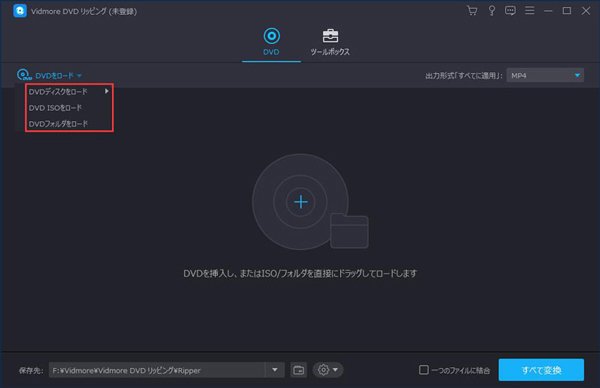
Step 2、出力をカスタマイズ
右側の出力形式「すべてに適用」のドロップダウンメニューを開いて、「ビデオ」タブから目標形式を選択できます。それに、歯車アイコンをクリックすれば、出力するビデオビットレート、フレームレート、オーディオビットレート・サンプルレート、チャンネルなどを設定できます。
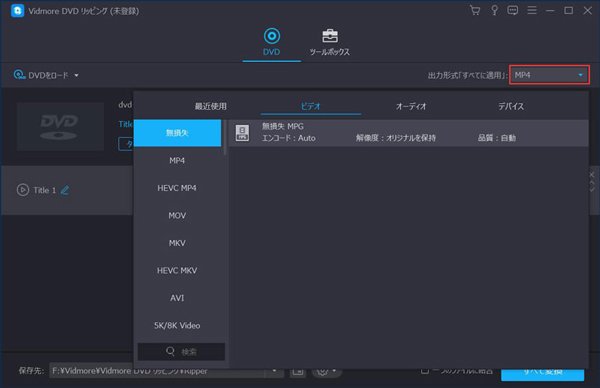
Step 3、DVDをリッピング
最後、インタフェースに戻って、変換先を指定して、「すべて変換」ボタンをクリックすることで、DVDから動画形式への変換が始まります。
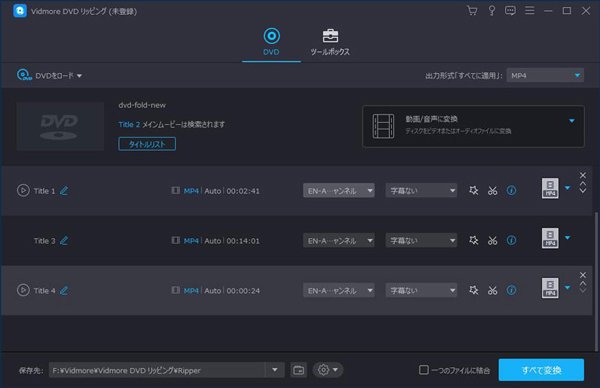
このDVDリッピングでは、DVDを人気の動画、音声に変換し、DVDをDVDフォルダ/ISOイメージファイルにコピーし、DVDをスマホに取り込むために変換するなどができます。さらに、変換する動画をカット、編集することも可能です。必要なら、DVDをISOにリッピング、またはDVDをスマホに取り込むというガイドをご参考ください。
DVD再生する外付けドライバーによる再生
上記の方法以外、DVDを直接に再生する方法もあります。それを実現するにはディスクドライバーが欠かせない物です。パソコンと違って、タブレットは内臓のドライバーが付いていないので、DVDを読み取るために外付けドライバーに接続することは必要です。現在、販売されているのはワイヤレス(無線タイプ)、有線この二種類の製品が存在しております。有線のドライバーはUSBケーブル経由で直接にタブレットに接続すればいいです。無線タイプのドライバーはWi-Fiの電波が届く範囲内であればどこでもタブレットでDVDを視聴することが可能です。ただし、バッテリーは内蔵していないため、DVDドライブ本体はACアダプターを使ってコンセントに接続する必要があります。

結論
以上ではタブレットでDVD動画を再生する方法のご紹介でした。タブレット端末でDVDを再生するには、専用の機器を使用するか、あるいはパソコンを経由して中身をデータとしてタブレット端末に入れて再生するしかありません。ご自身の自由によりご利用ください。今後ともタブレットでDVD動画を再生する場合、この記事ではお役に立てれば幸いです。

 CPRM Decrypterのダウンロードや使い方
CPRM Decrypterのダウンロードや使い方 VLCメディアプレイヤーでDVDをリッピング
VLCメディアプレイヤーでDVDをリッピング DVDをISOにリッピング、作成を解説
DVDをISOにリッピング、作成を解説